Statická IP Adresa - Jak nastavit statickou IP adresu pro 2N® SIP Speaker Horn
Pro nastavení statického adresy 2N® SIP Speaker Horn musíme toto zařízení nejdříve najít ve vaší lokální síti. K tomu slouží 2N® Helios IP Network Scanner. Tento program můžete stáhnout z odkazu níže. Pro úspěšnou instalaci budete potřebovat Microsoft .NET Framework 2.0.
Link: http://www.2n.cz/download/7/0/2/3/2n_network_scanner_3.0.4.zip
Po úspěšném nainstalování 2N® Helios IP Network Scanner aplikaci spusťte a nechte ji prohledat síť.
Poznámka: Ve výchozím nastavení je DHCP klient zařízení aktivní, a tudíž 2N® SIP Speaker Horn čeká až dostane IP adresu od DHCP serveru ve vaší lokální síti. Pokud ji nedostane, tak i v tomto případě se zobrazí ve výsledku hledání, ale s IP adresou 0.0.0.0. Pro nastavení statické adresy potřebujete alespoň na začátek DHCP server, aby jste se dostaly do webového rozhraní zařízení.
Po dvojitém poklepání na 2N® SIP Speaker Horn nebo po stisku tlačítka "Browse" se dostaneme do webového rozhraní, kde budete moci změnit sítové nastavení.
Přihlašovací údaje jsou ve výchozím nastavení: Admin/2n
Po přihlášení jdete do sekce: Systém / Síť / Základní kde deaktivujte položku "Použít DHCP Server" a vyplňte požadované síťové parametry. Uložte je pomocí tlačítka "Použít". Od tohoto okamžiku je webové rozhraní 2N® SIP Speaker Horn dostupné na nové IP adrese, která odpovídá vašemu nastavení.